Phải làm sao khi không kết nối được tai nghe với máy tính?
Không kết nối được tai nghe với máy tính làm cho bạn cảm thấy khó chịu và thường xuyên xảy ra ở các phiên bản hệ đều hành Windows 10. Qua bài viết này Bệnh viện Công nghệ 88 sẽ hướng dẫn các bạn cách khắc phục lỗi này nhé >> Có thể bạn sẽ quan tâm đến dịch vụ sửa laptop - laptop không nhận tai nghe
Xem thêm: Học Bệnh viện Công nghệ 88 cách sửa lỗi tai nghe bị rè tại nhà
1. Lợi ích của việc khắc phục lỗi không kết nối được tai nghe với máy tính
Điều này giúp bạn có giây phút trải nghiệm bên chiếc tai nghe của mình, thỏa sức nghe cho mình những bài nhạc yêu thích hay xem những bộ phim hay mà không gây ồn ào cho những người xung quanh.
2. Cách khắc phục hiện tượng máy tính không nhận tai nghe
- Cách 1: Kiểm tra Tai nghe bạn có bị hỏng hay không
Để kiểm tra bạn chỉ cần dùng tai nghe đó gắn vào một máy tính hoặc điện thoại khác xem tai nghe có hoạt động bình thường không là được.

- Cách 2: Thử khởi động lại máy tính
Do trong quá trình sử dụng có thể một số Driver xung đột và hoạt động không ổn định, nên bạn cần khởi động lại máy để máy hoạt động ổn định hơn xem sao( bạn có thể Restart lại máy hoặc ShutDown máy rồi khởi động lại đều được).

Cách 3: Kiểm tra xem liệu có ứng dụng nào chưa được bật không
+ Bước 1: Nhấn tổ hợp Windows + S -> gõ từ khóa "Sound"
Nhấn tổ hợp Windows + S--> gõ từ khóa Sound
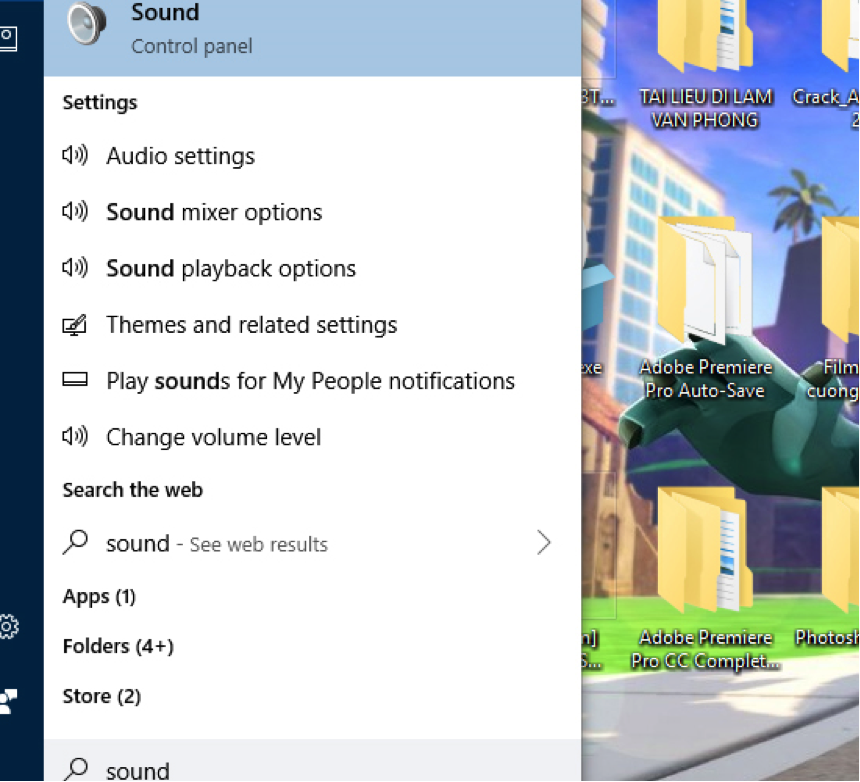
+ Bước 2: Trong tab Playback, click chuột phải vào khoảng trắng lựa chọn Show Disabled Devices để mở danh sách các thiết bị đã bị tắt.
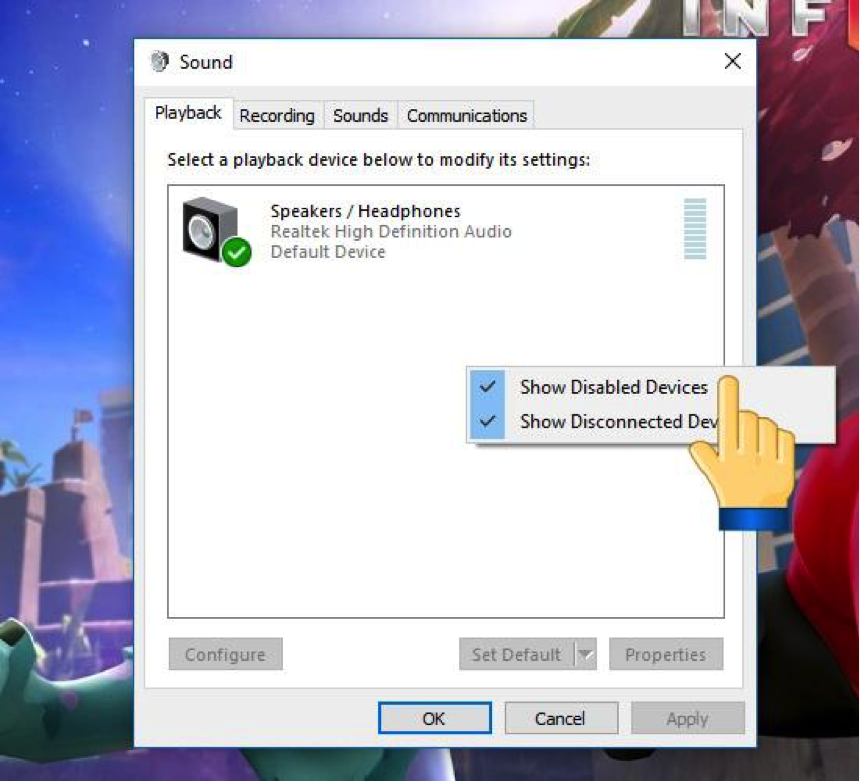
Nếu có thiết bị nào bị tắt bạn chỉ cần nhấn chuột phải vào thiết bị đó -> chọn Enable để bật lại là được.
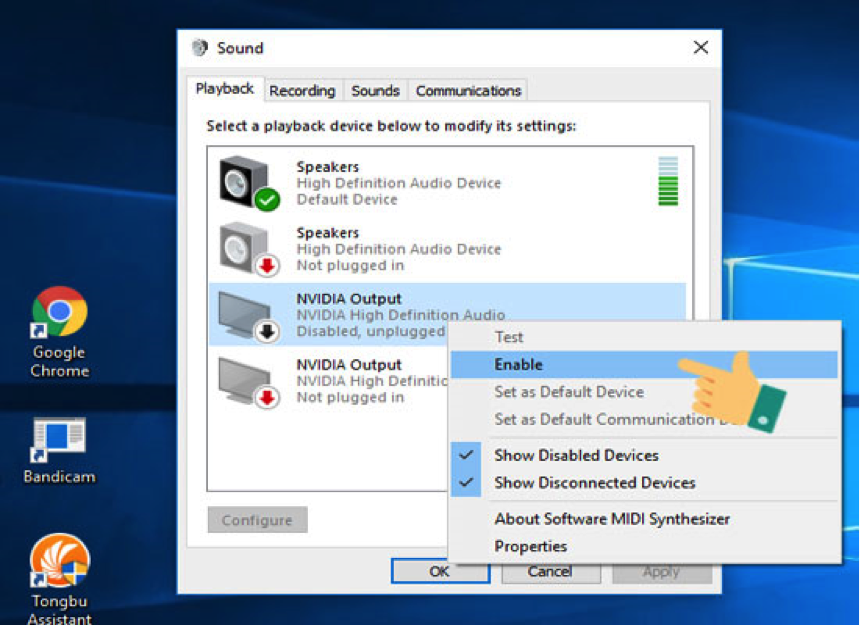
Cách 4: Kiểm tra và cài đặt lại Driver âm thanh cho máy
+ Bước 1: Giống như cách 3, bạn gõ vào ô tìm kiếm từ khóa Device Manager.
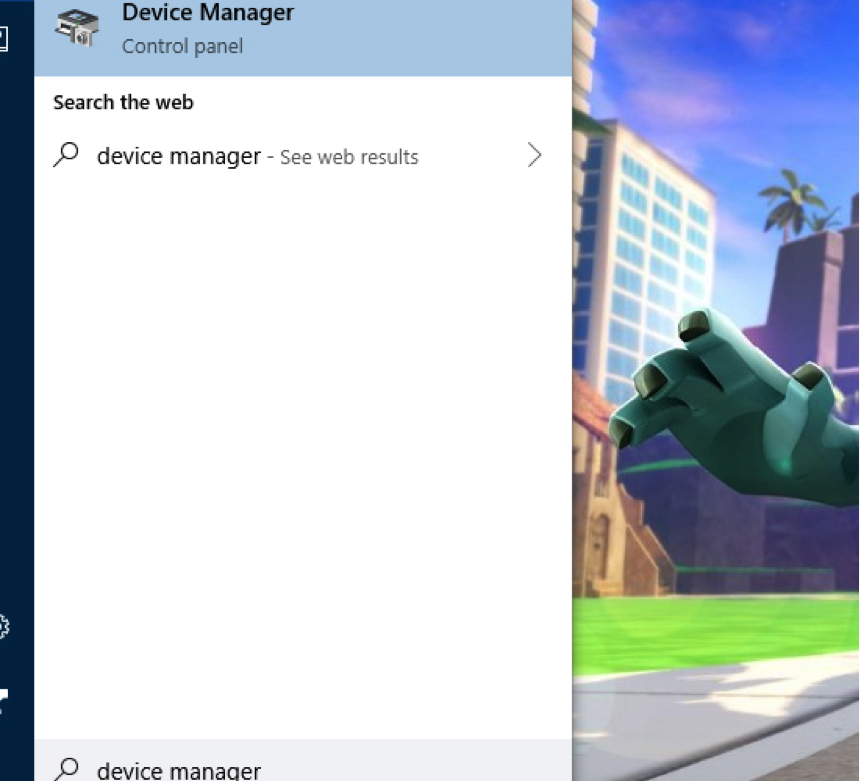
+ Bước 2: Cửa sổ Device Manager xuất hiện, lúc này bạn sẽ thấy mục Audio Inputs and Outputs.
Bạn nhấn chuột phải vào Audio inputs and outputs lựa chọn Scan for hardware changes để tìm kiếm driver còn thiếu trong máy.
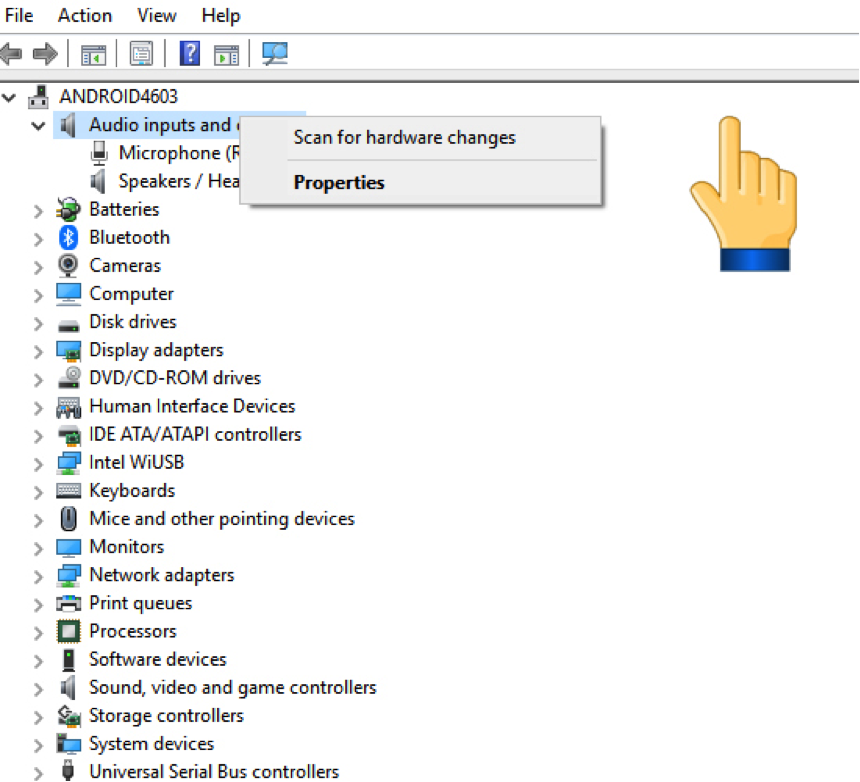
Bạn sẽ thấy có driver Speakers chính là Driver còn thiếu trên máy. Sau đó bạn có thể kiểm tra lại bằng cách cắm tai nghe vào máy. Hoặc bạn có thể sử dụng phần mềm tự cập nhật Driver như Driver Booster để tìm Driver âm thanh còn thiếu cho máy.
Trên đây là một số nguyên nhân không kết nối được tai nghe với máy tính hướng khắc phục, mong rằng bài viết trên sẽ hữu ích với các bạn. Chúc các bạn thành công!
Xem thêm: Tại sao máy tính không nhận tai nghe?
- Những Lưu Ý Khi Mua Laptop Cũ: Kinh Nghiệm Mua Laptop Dưới 5 Triệu
- Đâu là chiếc laptop workstation dưới 20 triệu tốt nhất?
- Dell Inspiron 13 5000 i5: Laptop văn phòng sang trọng, bền bỉ mà hiệu năng ổn định
- Bóc hộp Dell Inspiron 5410 N4I5147W: Mẫu laptop 2in1 cực đáng sở hữu
- Dell Inspiron 14 Core i3 có thực sự là dòng laptop văn phòng giá rẻ đáng sở hữu?
- Dell Inspiron 17: Trải nghiệm tốt, bền bỉ, màn hình lớn đã mắt liệu có đáng mua?
- Dell Inspiron 2 in 1: Laptop xoay gập đa năng cho người dùng hiện đại
- Dell Inspiron 14 3000 core i5: Chiếc Ultrabook sang trọng - cấu hình mạnh mẽ
- Dell Inspiron 13 5000 có điểm gì mà bạn nhất định phải sở hữu?
- Cách sửa chuột cảm ứng laptop HP không di chuyển được
Bài viết liên quan
-
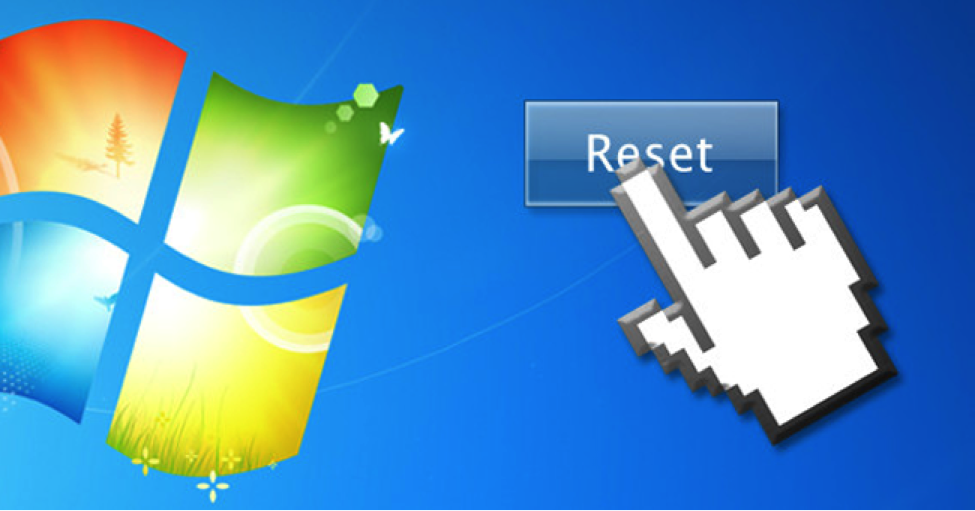 Sửa lỗi máy tính không nhận tai nghe
25-09-2019, 2:48 pm
Sửa lỗi máy tính không nhận tai nghe
25-09-2019, 2:48 pm
-
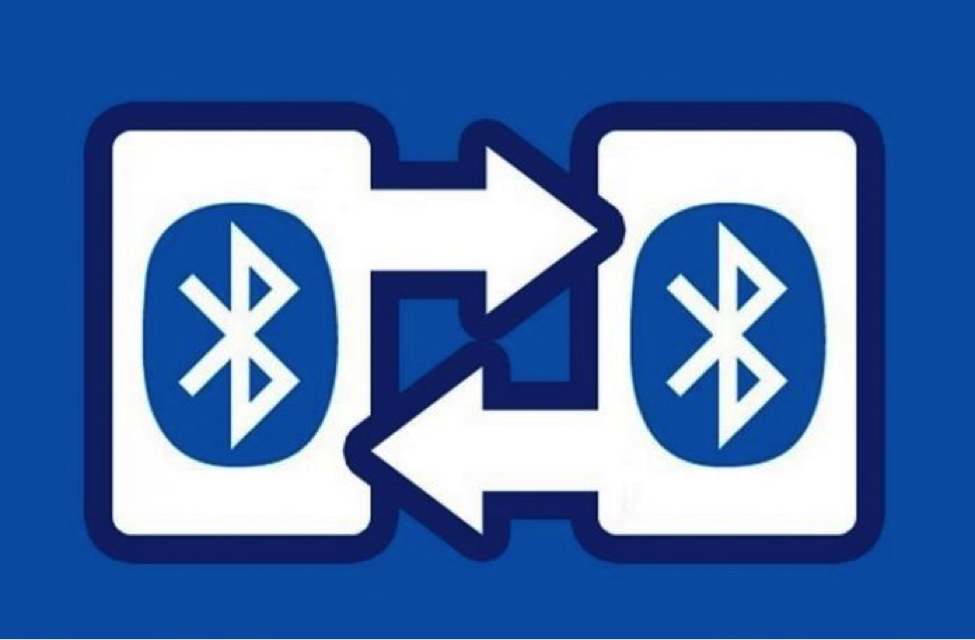 Những lỗi kết nối tai nghe Bluetooth với laptop thường gặp
25-09-2019, 2:36 pm
Những lỗi kết nối tai nghe Bluetooth với laptop thường gặp
25-09-2019, 2:36 pm
-
 Phải làm gì khi laptop không nhận tai nghe win 7?
25-09-2019, 2:05 pm
Phải làm gì khi laptop không nhận tai nghe win 7?
25-09-2019, 2:05 pm
-
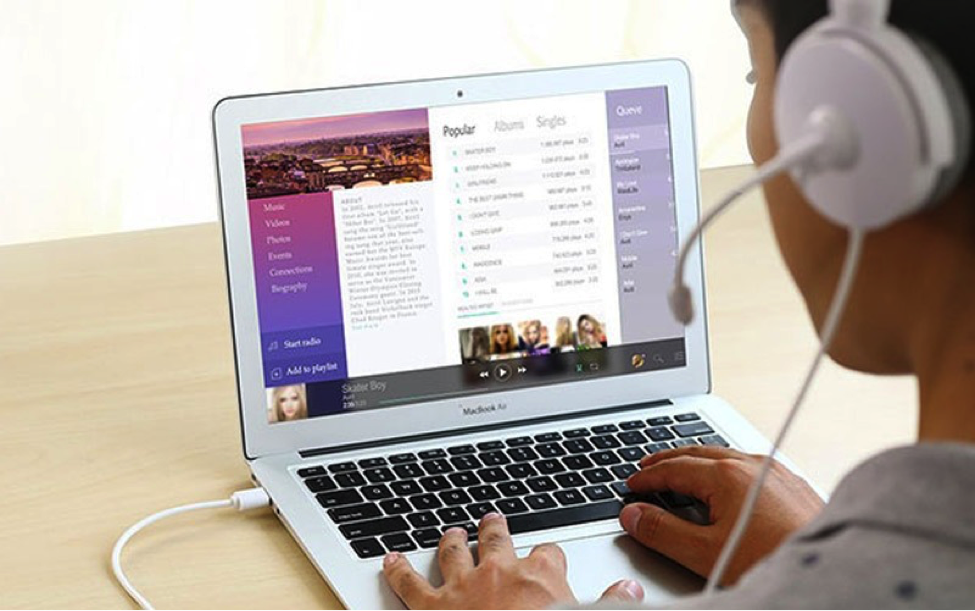 Lỗi laptop không nhận tai nghe
24-09-2019, 11:00 pm
Lỗi laptop không nhận tai nghe
24-09-2019, 11:00 pm
-
 Cách sửa lỗi máy tính không nhận tai nghe win 10 hiệu quả
24-09-2019, 10:55 pm
Cách sửa lỗi máy tính không nhận tai nghe win 10 hiệu quả
24-09-2019, 10:55 pm
-
 Nguyên nhân và cách khắc phục laptop không nhận tai nghe
24-09-2019, 10:46 pm
Nguyên nhân và cách khắc phục laptop không nhận tai nghe
24-09-2019, 10:46 pm
-
 Các phương án giải quyết nhanh lỗi tai nghe máy tính
24-09-2019, 10:43 pm
Các phương án giải quyết nhanh lỗi tai nghe máy tính
24-09-2019, 10:43 pm
-
 Sửa lỗi laptop không nhận tai nghe nhanh chóng, hiệu quả
24-09-2019, 10:37 pm
Sửa lỗi laptop không nhận tai nghe nhanh chóng, hiệu quả
24-09-2019, 10:37 pm
-
 Nguyên nhân thường gặp không thể kết nối tai nghe Bluetooth với điện thoại
24-09-2019, 10:33 pm
Nguyên nhân thường gặp không thể kết nối tai nghe Bluetooth với điện thoại
24-09-2019, 10:33 pm
-
 Tại sao máy tính không nhận tai nghe?
20-09-2019, 9:53 pm
Tại sao máy tính không nhận tai nghe?
20-09-2019, 9:53 pm


